팝업 차단 해제 방법은 많은 사용자들에게 중요한 주제입니다. 웹 서핑 중 팝업 차단 기능이 활성화되어 있을 경우, 필요한 정보나 서비스를 놓치기 쉽습니다. 따라서, 올바른 팝업 차단 해제 방법을 알고 활용하는 것이 필수적입니다.

[목차여기]
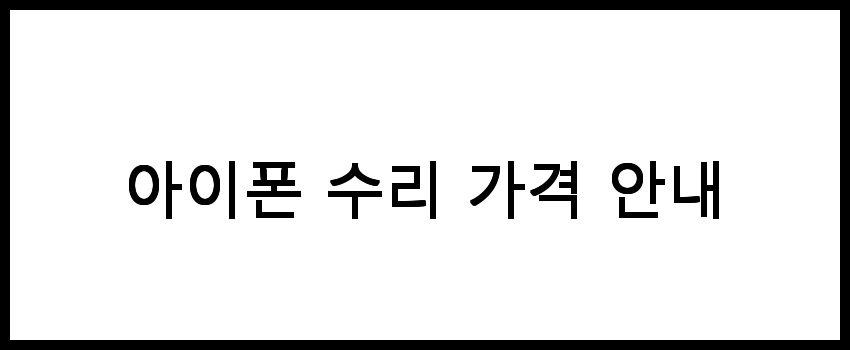
팝업 차단 이해하기
팝업 차단은 웹 브라우징 중 사용자에게 불필요한 팝업 광고나 창이 열리는 것을 방지하기 위한 기능입니다. 대부분의 웹 브라우저는 기본적으로 팝업 차단 기능이 활성화되어 있으며, 이는 사용자의 인터넷 경험을 개선하고 불필요한 방해를 줄이기 위한 목적을 가지고 있습니다. 그러나 일부 웹사이트에서는 정상적인 기능을 위해 팝업을 필요로 하기도 합니다. 이럴 때는 팝업 차단 기능을 해제해야 할 필요가 있습니다.
📌 팝업 차단에 대해 더 알고 싶다면 아래 링크를 확인해보세요.

주요 웹 브라우저에서 팝업 차단 해제 방법
각 웹 브라우저마다 팝업 차단 기능을 해제하는 방법이 약간씩 다릅니다. 아래는 주요 웹 브라우저에서 팝업 차단을 해제하는 방법입니다.
구글 크롬에서 팝업 차단 해제하기
구글 크롬에서 팝업 차단을 해제하는 방법은 다음과 같습니다.
- 구글 크롬을 실행합니다.
- 우측 상단의 점 세 개 아이콘을 클릭하여 메뉴를 엽니다.
- 설정 메뉴를 클릭합니다.
- «개인정보 및 보안» 섹션으로 이동합니다.
- «사이트 설정»을 클릭합니다.
- «팝업 및 리디렉션»을 선택합니다.
- «허용» 목록에 추가하고 싶은 사이트의 URL을 입력하여 팝업을 허용합니다.
파이어폭스에서 팝업 차단 해제하기
파이어폭스에서 팝업 차단을 해제하는 방법은 다음과 같습니다.
- 파이어폭스를 실행합니다.
- 우측 상단의 메뉴 버튼(세 줄 아이콘)을 클릭합니다.
- «설정»을 클릭합니다.
- «개인정보 및 보안» 탭을 선택합니다.
- «권한» 섹션에서 «팝업 창 허용» 체크박스를 활성화합니다.
- 특정 사이트를 추가하려면 «예외» 버튼을 클릭하고 URL을 입력합니다.
엣지에서 팝업 차단 해제하기
마이크로소프트 엣지에서 팝업 차단을 해제하는 방법은 다음과 같습니다.
- 엣지를 실행합니다.
- 우측 상단의 점 세 개 아이콘을 클릭하여 메뉴를 엽니다.
- «설정»을 선택합니다.
- «쿠키 및 사이트 권한»을 클릭합니다.
- «팝업 및 리디렉션»을 클릭합니다.
- «허용» 옵션에서 팝업을 허용할 사이트의 URL을 추가합니다.
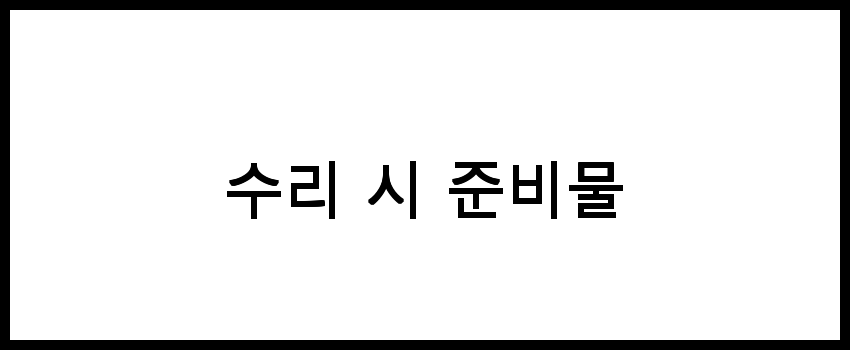
모바일 브라우저에서 팝업 차단 해제하기
모바일 브라우저에서도 팝업 차단 해제는 가능합니다. 아래는 주요 모바일 브라우저에서의 방법입니다.
사파리에서 팝업 차단 해제하기
아이폰이나 아이패드의 사파리에서 팝업 차단을 해제하는 방법은 다음과 같습니다.
- 설정 앱을 엽니다.
- «사파리»를 선택합니다.
- «팝업 차단» 옵션을 찾아 비활성화합니다.
안드로이드 크롬에서 팝업 차단 해제하기
안드로이드 기기에서 크롬 브라우저의 팝업 차단을 해제하는 방법은 다음과 같습니다.
- 크롬 앱을 엽니다.
- 우측 상단의 점 세 개 아이콘을 클릭합니다.
- «설정»을 선택합니다.
- «사이트 설정»을 클릭합니다.
- «팝업» 옵션을 찾아 활성화합니다.
📌 수리 시 필요한 준비물을 확인하고 싶으신 분들은 아래 링크를 참고해보세요.

팝업 차단 해제 시 주의사항
팝업 차단을 해제할 때는 몇 가지 주의사항이 있습니다.
- 보안 위험: 허용한 사이트에서 악성 팝업이 열릴 수 있으므로 신뢰할 수 있는 사이트만 허용해야 합니다.
- 광고 노출 증가: 팝업 차단을 해제하면 광고가 더 많이 노출될 수 있습니다. 이로 인해 사용자 경험이 저하될 수 있습니다.
- 사이트 최적화 확인: 특정 사이트에서 팝업이 필요한 경우, 해당 사이트의 기능이 제대로 작동하는지 확인해야 합니다.

팝업 차단 해제 후 문제 해결 방법
팝업 차단을 해제한 후에도 여전히 문제가 발생할 수 있습니다. 이럴 경우 다음과 같은 방법으로 문제를 해결할 수 있습니다.
- 브라우저 캐시 및 쿠키를 삭제합니다.
- 브라우저를 최신 버전으로 업데이트합니다.
- 확장 프로그램이나 애드온이 문제를 일으키고 있는지 확인합니다.
- 필요한 경우 다른 브라우저를 사용해 봅니다.
자주 묻는 질문 FAQs
질문 1. 팝업 차단 해제는 어떻게 하나요?
각 브라우저의 설정 메뉴에서 '팝업 차단' 관련 옵션을 찾아 해제할 수 있습니다. 브라우저마다 다를 수 있으니, 사용하는 브라우저의 방법을 참고하세요.
질문 2. 팝업 차단 해제 후 보안에 문제가 생기지 않나요?
팝업 차단 해제는 신뢰할 수 있는 사이트에서만 권장합니다. 불필요한 팝업을 허용하면 악성 소프트웨어에 노출될 위험이 있으므로 주의가 필요합니다.
질문 3. 팝업 차단 해제 관련 도움을 받을 수 있는 곳은 어디인가요?
본 블로그를 참고하시면, 다양한 팝업 차단 해제 방법과 관련된 유용한 정보를 찾을 수 있습니다.
결론
팝업 차단 해제 방법을 숙지하면 웹 환경에서 보다 원활한 이용 경험을 누릴 수 있습니다. 각 브라우저에 따라 다르게 설정되는 팝업 차단 해제 방법을 잘 이해하고 적용하는 것이 중요합니다. 이번 글을 통해 팝업 차단 해제 방법을 마스터하여 유용한 정보를 놓치지 않기를 바랍니다.
▼ 아래 정보도 함께 확인해보세요.